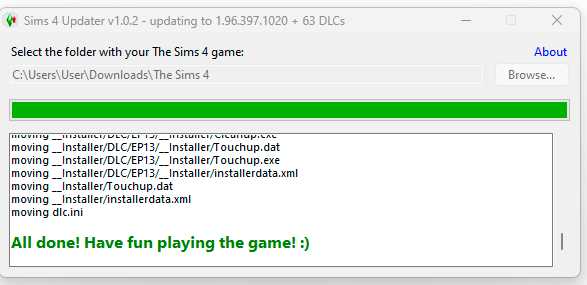
Если вы решили удалить игру The Sims 4 с вашего компьютера, то вам понадобится следовать нескольким простым шагам, чтобы освободить драгоценное пространство на жестком диске. В этой пошаговой инструкции я расскажу вам, как удалить The Sims 4 полностью и без остатка.
Перед тем, как приступить к удалению, убедитесь, что все ваши сохранения и игровые файлы сохранены в безопасном месте. Затем, следуйте этим шагам:
- Откройте меню «Пуск» и выберите «Панель управления».
- В панели управления выберите «Программы» и затем «Удалить программу».
- Найдите «The Sims 4» в списке установленных программ и щелкните правой кнопкой мыши.
- Выберите «Удалить» и следуйте инструкциям на экране, чтобы завершить процесс удаления.
- После завершения удаления, убедитесь, что вы также удалили все папки и файлы, связанные с игрой.
Теперь The Sims 4 полностью удалена с вашего компьютера и вы можете использовать освободившееся место для других целей.
Шаг 1: Остановка игры и выход из Origin
Прежде чем приступить к удалению The Sims 4 с компьютера, важно убедиться, что игра остановлена и выход из клиента Origin выполнен правильно. В этом шаге я расскажу, как это сделать.
1. Проверьте, что игра полностью остановлена и не работает в фоновом режиме. Если игра запущена, закройте ее.
2. Затем перейдите к клиенту Origin. Обычно он находится в нижнем правом углу экрана, в системном трее. Нажмите на иконку Origin правой кнопкой мыши и выберите «Выход».
3. После этого убедитесь, что Origin полностью закрыт. Убедитесь, что отсутствуют какие-либо его процессы в диспетчере задач.
4. Если вы не видите иконку Origin в системном трее, то возможно, вы используете программу настройки, которая сворачивает некоторые иконки. Попробуйте найти иконку Origin на вкладке «Скрытые иконки». Если вы нашли иконку Origin, нажмите на нее правой кнопкой мыши и выберите «Выход».
5. После того как Origin полностью закрыт, убедитесь, что игра The Sims 4 не запущена и не работает в фоновом режиме.
Теперь, когда вы остановили игру и вышли из Origin, вы можете переходить к следующему шагу, чтобы удалить The Sims 4 полностью с компьютера.
Шаг 2: Удаление игры из панели управления
Теперь, когда вы вошли в меню «Панель управления», настало время удалить The Sims 4. Чтобы это сделать, следуйте этим инструкциям:
- Найдите в меню «Панель управления» раздел «Программы» или «Программы и компоненты». Обычно он находится в разделе «Система» или «Установка программ».
- Найдите в списке программу под названием «The Sims 4». Если вы не видите ее, попробуйте использовать функцию поиска, чтобы найти ее быстрее.
- Щелкните правой кнопкой мыши на программе «The Sims 4» и выберите опцию «Удалить» или «Изменить/удалить».
У вас может появиться запрос на подтверждение удаления. Если такой запрос возникнет, просто щелкните по кнопке «Да» или «ОК».
После завершения процесса удаления, убедитесь, что программа The Sims 4 больше не отображается в списке программ в меню «Панель управления».
Теперь, когда игра успешно удалена, вы можете перейти к следующему шагу и очистить все остаточные файлы и папки, связанные с The Sims 4, чтобы освободить дополнительное место на вашем компьютере.
Шаг 3: Удаление остатков игры из файловой системы

После успешного удаления The Sims 4 из списка программ, вы все еще можете обнаружить некоторые остатки в вашей файловой системе. Хотя они могут не занимать много места на диске, все же рекомендуется полностью удалить все связанные файлы, чтобы освободить место и избежать возможных конфликтов в будущем.
Вот несколько шагов, которые помогут вам удалить остатки игры из файловой системы:
- Откройте проводник Windows, щелкнув на икону папки на панели задач или нажав клавишу «Win+E» на клавиатуре.
- Перейдите в раздел «Мой компьютер» или «Этот компьютер».
- Откройте диск, на котором установлена игра. Обычно это диск «C:».
- Перейдите в папку «Program Files» (Для 32-битной системы) или «Program Files (x86)» (Для 64-битной системы).
- Найдите папку с именем «Electronic Arts» и щелкните правой кнопкой мыши по ней.
- Выберите опцию «Удалить» из контекстного меню.
- Подтвердите удаление папки и всех ее содержимого.
- Повторите шаги 5-7 для папки «Origin» (если у вас установлен клиент Origin).
Эти шаги позволят вам удалить основные файлы игры. Однако, в некоторых случаях, The Sims 4 может создавать некоторые дополнительные файлы и папки в других местах вашей файловой системы. Чтобы найти и удалить эти остатки, вы можете воспользоваться поиском по имени игры и удалить все связанные файлы и папки.
После удаления остатков игры, рекомендуется перезагрузить компьютер, чтобы убедиться, что все изменения вступили в силу и игра полностью удалена.
Теперь, когда вы полностью очистили свою файловую систему от The Sims 4, можно с уверенностью установить другую игру или повторно установить The Sims 4, если у вас возникла такая потребность.
Шаг 4: Удаление реестра и временных файлов
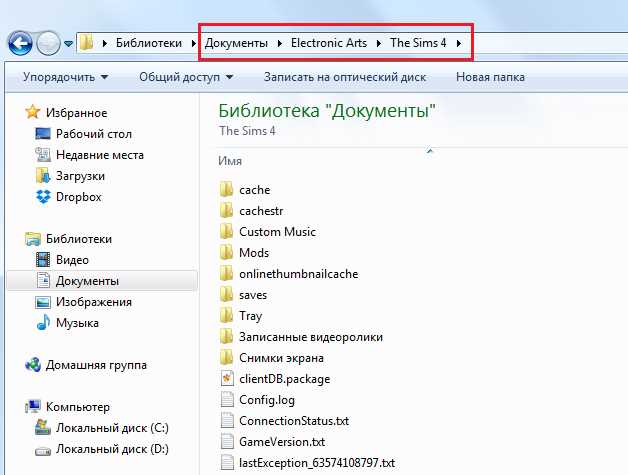
Теперь, когда вы удалили основные файлы игры The Sims 4, остались еще реестр и временные файлы, которые необходимо удалить, чтобы полностью очистить компьютер.
Из-за того, что реестр содержит информацию о программе, удаление ее файлов не удаляет соответствующие записи в реестре, и это может привести к проблемам в будущем.
Чтобы удалить реестр и временные файлы The Sims 4, выполните следующие шаги:
- Нажмите сочетание клавиш Win+R на клавиатуре, чтобы открыть «Выполнение программы».
- В поле «Выполнение программы» введите «regedit» и нажмите Enter, чтобы открыть редактор реестра.
- В редакторе реестра перейдите к следующему пути: HKEY_CURRENT_USER\Software\Maxis\The Sims 4
- Щелкните правой кнопкой мыши на папке «The Sims 4» и выберите «Удалить», чтобы удалить все связанные записи.
- Закройте редактор реестра.
- Теперь вернитесь на рабочий стол и откройте Проводник Windows.
- Перейдите к следующему пути: C:\Users\[имя пользователя]\Documents\Electronic Arts\The Sims 4
- Удалите папку «The Sims 4».
- Вернитесь в Проводник Windows и перейдите к следующему пути: C:\Users\[имя пользователя]\AppData\Local\Electronic Arts\The Sims 4
- Удалите папку «The Sims 4».
Поздравляю, вы успешно удалили реестр и временные файлы The Sims 4. Ваш компьютер теперь полностью очищен от всех следов игры.
Если у вас возникли проблемы или вам нужна дополнительная помощь, не стесняйтесь обратиться за поддержкой к официальным источникам или сообществам фанатов Sims.
Заключение:
Перед перезагрузкой убедитесь, что вы сохранели все открытые файлы и закрыли все основные программы. После этого вы можете зайти в меню «Пуск» и выбрать «Перезагрузить» или нажать на кнопку питания и выбрать опцию «Перезагрузить». Когда компьютер перезагрузится, он будет работать в обновленном состоянии без остатков The Sims 4.
Теперь вы успешно удалены The Sims 4 с компьютера. Если в будущем вы захотите установить игру заново, вы можете сделать это без остатков предыдущей установки и настроек.






